Shutdown telah dipanggil Objek ini 0x802A0002 Ralat di Windows 10
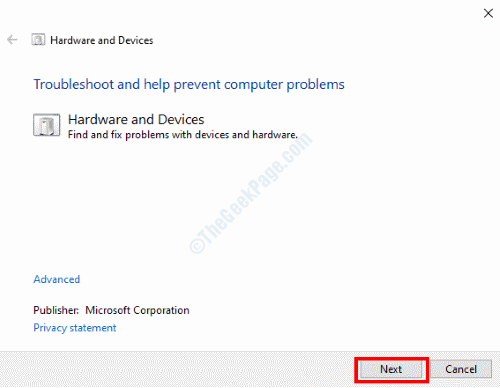
- 1859
- 46
- Mr. Ramon Runolfsson
The Penutupan 0x802A0002 sudah dipanggil objek ini Ralat di Windows 10 adalah isu berkaitan perkakasan. Kesalahan ini mungkin muncul jika salah satu periferal gagal berhubung dengan berjaya dengan PC anda. Beberapa peranti yang biasanya dikaitkan dengan ralat ini adalah pemacu kilat, papan kekunci, dan tetikus.
Apa yang menyebabkan Penutupan 0x802A0002 sudah dipanggil objek ini ralat?
Terdapat beberapa sebab yang boleh menyebabkan masalah ini. Kadang -kadang ia hanya sambungan longgar, kadang -kadang pemasangan yang tidak lengkap atau pemandu yang rosak. Walaupun perkakasan yang rosak mungkin menjadi alasan yang mungkin di sebalik masalah ini mengganggu anda.
Di sini, kami membentangkan senarai penyelesaian untuk menetapkan ralat 0x802A0002 di Windows 10.
Isi kandungan
- Penyelesaian 1: Beri kabel USB cek
- Penyelesaian 2: dengan membolehkan pemindahan fail pada peranti mudah alih anda
- Penyelesaian 3: Jalankan Penyelesaian Masalah Perkakasan dan Peranti
- Penyelesaian 4: Jalankan imbasan SFC pada PC
- Penyelesaian 5: Kemas kini Windows 10 di PC anda
- Penyelesaian 6: Kemas kini Pemacu Peranti
- Penyelesaian 7: Pasang semula pemacu peranti
- Penyelesaian 8: Gantikan peranti yang bermasalah
- Penyelesaian 9: Adakah sistem memulihkan
Penyelesaian 1: Beri kabel USB cek
Mungkin kabel USB yang menghubungkan peranti perkakasan ke PC anda tidak disambungkan dengan betul atau rosak. Sekiranya mana -mana peranti termasuk telefon anda disambungkan dan ralat ini muncul secara tiba -tiba, lakukan perkara berikut:
- Periksa sama ada kabel USB disambungkan dengan betul di kedua -dua hujungnya. Putuskan sambungan dan masukkan semula port USB di kedua -dua hujungnya.
- Sekiranya masalah terus mengganggu anda, periksa dawai USB anda untuk ganti rugi. Sekiranya anda tidak dapat melihat kerosakan yang kelihatan, cuba sambungkan peranti dengan kabel USB yang lain dan periksa ralat.
Penyelesaian 2: dengan membolehkan pemindahan fail pada peranti mudah alih anda
Penyelesaian ini hanya berlaku untuk mereka yang mendapat ralat 0x802A0002 semasa menyambungkan peranti mudah alih mereka ke PC. Sebaik sahaja anda menyambungkan peranti anda ke PC, pemberitahuan dalam peranti mudah alih akan kelihatan yang akan membolehkan anda memilih dari beberapa pilihan.
Pemberitahuan ini muncul sebaik sahaja anda menyambungkan peranti anda ke PC. Buka pemberitahuan untuk dipilih Pemindahan fail Sebagai jenis sambungan. Sekiranya anda tidak mendapat pemberitahuan ini atau memilih pilihan yang salah, sambungkan semula peranti anda ke PC, maka anda akan mendapat pemberitahuan sebaik sahaja sambungan baru ditubuhkan.
Penyelesaian 3: Jalankan Penyelesaian Masalah Perkakasan dan Peranti
Oleh kerana masalah ini dikaitkan dengan perkakasan PC anda, menjalankan masalah perkakasan dan peranti akan menjadi pilihan yang jujur. Telah dilaporkan membantu banyak pengguna keluar dari Shutdown sudah dipanggil objek ini ralat.
Banyak laman web telah menyebut cara lama menjalankan masalah perkakasan dan peranti yang tidak lagi wujud. Dalam artikel ini, kita melihat cara baru untuk mendekati penyelesaian ini. Berikut adalah langkah -langkah:
Langkah 1: Tekan Menang + x kunci, kemudian dari menu yang dibuka, pilih Windows PowerShell (admin) pilihan.
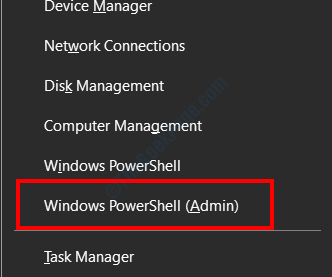
Langkah 2: Tetingkap PowerShell akan dibuka sekarang. Di sini, taipkan arahan berikut dan tekan Masukkan butang:
msdt.exe -id devicediagnostic
Langkah 3: Penyelesai masalah perkakasan dan peranti akan dibuka sekarang. Klik pada Seterusnya butang.
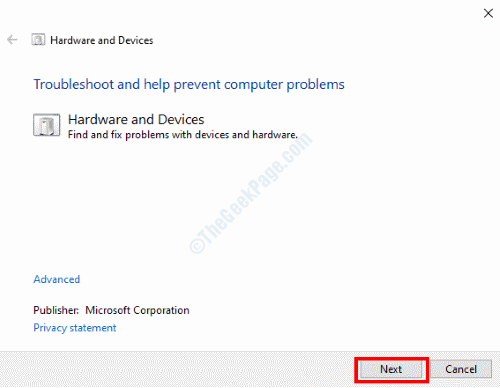
Penyelesai masalah akan mula mendiagnosis PC anda untuk masalah perkakasan. Sekiranya ada masalah yang dijumpai, anda akan dimaklumkan mengenainya dan diminta untuk memohon pembetulan. Teruskan dengan Windows akan menggunakan pembetulan secara automatik.
Setelah masalah telah diselesaikan oleh penyelesai masalah, mulakan semula PC anda. Sekiranya masalah itu tidak diselesaikan, cubalah penyelesaian seterusnya.
Penyelesaian 4: Jalankan imbasan SFC pada PC
Fail sistem yang rosak atau rosak pada PC pada masa -masa boleh menyebabkan masalah termasuk ralat 0x802A0002. Inilah sebabnya menjadi penting untuk menjalankan imbasan SFC. Melaksanakan imbasan ini akan membantu anda mengimbas fail sistem di PC anda untuk masalah dan apabila dijumpai, selesaikannya. Ikuti langkah di bawah:
Langkah 1: Tekan Mula Kunci, kemudian dalam jenis kotak carian menu mula cmd. Dari hasil carian, buat klik kanan pada Arahan prompt Hasil dan pilih Jalankan sebagai pentadbir pilihan.
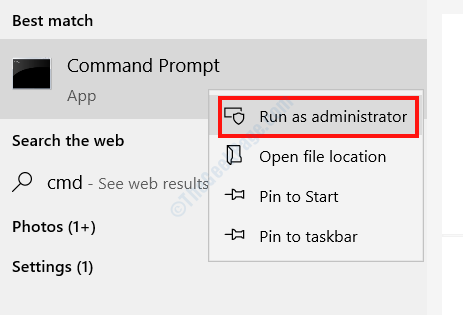
Langkah 2: Sekarang, taipkan arahan berikut dalam tetingkap Prompt Command dan tekan Masukkan:
SFC /Scannow
Imbasan akan bermula. Sekarang, tunggu sehingga imbasan selesai. Setelah selesai, mulakan semula PC anda dan lihat apakah masalahnya masih mengganggu anda.
Penyelesaian 5: Kemas kini Windows 10 di PC anda
Sekiranya anda menggunakan versi Windows 10 yang lama atau ketinggalan zaman pada PC anda, ralat ini mungkin mengganggu anda kerana itu. Mengemas kini sistem operasi Windows di PC anda ke versi terkini dapat menyelesaikan masalah anda. Inilah cara mengemas kini Windows 10:
Langkah 1: Buka Tetapan aplikasi; Untuk ini, tekan Menang + i Kekunci bersama. Dalam aplikasi Tetapan, klik pada Kemas kini & Keselamatan pilihan.
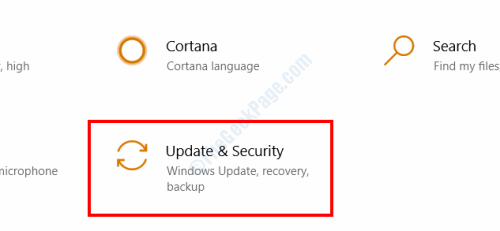
Langkah 2: Sekarang, pergi ke panel kiri tetingkap tetapan Kemas Kini & Keselamatan dan pilih Kemas kini Windows pilihan. Pergi ke panel kanan dan klik pada Menyemak kemas kini butang.
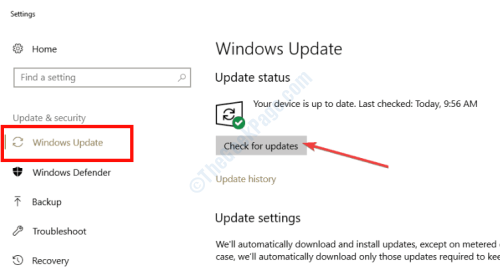
Windows akan mula mencari versi Windows yang dikemas kini. Sekiranya dijumpai, anda akan diminta perkara yang sama. Ikuti arahan di skrin sekarang untuk memulakan proses kemas kini.
Sebaik sahaja Windows dikemas kini dengan jayanya, lihat jika ralat masih muncul.
Penyelesaian 6: Kemas kini Pemacu Peranti
Pemacu peranti perkakasan di PC anda mungkin juga menjadi alasan di sebalik Penutupan 0x802A0002 sudah dipanggil objek ini ralat. Penyelesaian ini akan membantu anda jika mana -mana pemacu peranti sudah lapuk. Ikuti langkah -langkah untuk menyelesaikan masalah:
Langkah 1: Jalankan Pengurus peranti. Tekan Menang + x kunci dan pilih Pengurus peranti pilihan dari menu yang dibuka.
Langkah 2: Di tetingkap Pengurus Peranti, cari peranti yang bermasalah, kemudian klik padanya untuk berkembang. Dalam senarai yang diperluaskan, anda akan menemui pemandu yang berkaitan dengan peranti. Klik kanan pada pemandu dan pilih Kemas kini pemacu pilihan dari menu.
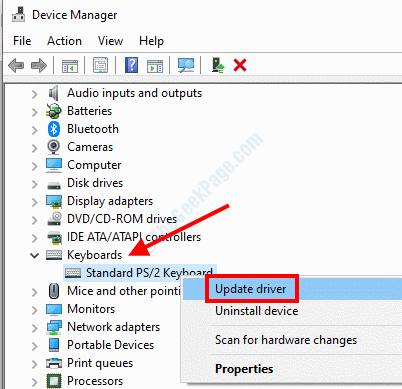
Langkah 3: Tetingkap baru akan dibuka sekarang. Di sini, pilih cari secara automatik untuk perisian pemacu yang dikemas kini pilihan.
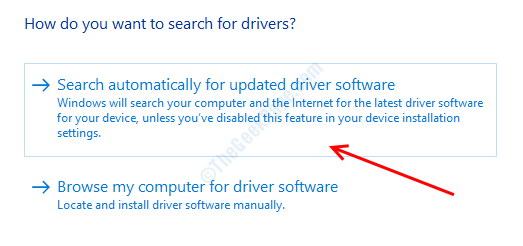
Sekiranya versi pemacu yang dikemas kini tersedia, ikuti arahan di skrin untuk menyelesaikan kemas kini. Sementara itu, anda juga boleh cuba mengemas kini pemacu lain yang sudah lapuk.
Setelah kemas kini yang berjaya, teruskan dan mulakan semula PC anda. Sekarang periksa sama ada anda dapat menyingkirkan masalah.
Penyelesaian 7: Pasang semula pemacu peranti
Sekiranya mengemas kini pemandu tidak berfungsi atau jika pemandu sudah dikemas kini, anda boleh pergi dengan memasang semula pemacu peranti yang bermasalah. Ini caranya:
Langkah 1: Buka Pengurus peranti dengan mengikuti arahan di Penyelesaian4 - Langkah 1.
Langkah 2: Di Pengurus Peranti, cari peranti yang bermasalah, klik padanya untuk mengembangkan senarai pemacu. Klik kanan pada pemandu dalam senarai dan pilih Nyahpasang peranti pilihan.
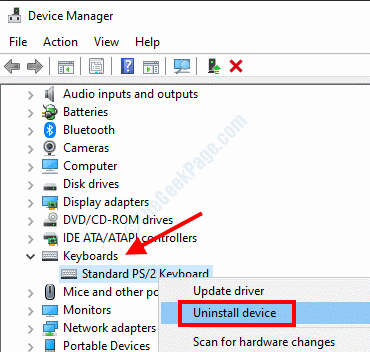
Begitu juga, anda juga boleh menyahpasang pemacu peranti bermasalah yang lain.
Langkah 3: Sekarang, mulakan semula PC anda. Selepas memulakan semula, Windows akan memasang pemacu yang hilang secara automatik di PC anda.
Tunggu sebentar dan lihat jika anda dapat menyelesaikan ralat 0x802A0002.
Penyelesaian 8: Gantikan peranti yang bermasalah
Kadang -kadang bukan PC anda tetapi perkakasan atau perkakasan yang rosak yang boleh menjadi punca utama masalah. Anda mesti menyemak sama ada perkakasan dengan masalah bermasalah atau tidak. Untuk memeriksa, cuba gunakan peranti yang bermasalah di PC lain. Sekiranya ia tidak berfungsi dengan betul pada PC lain, maka anda mesti mempertimbangkan untuk menggantikan peranti perkakasan.
Peranti seperti pemacu kilat mungkin menghadapi isu -isu yang boleh menyebabkan mereka tidak dapat digunakan, yang merupakan isu yang sangat biasa. Perkara yang sama juga mungkin berlaku dengan peranti perkakasan lain juga. Pastikan untuk menyemak semula sebelum mengganti peranti yang rosak.
Penyelesaian 9: Adakah sistem memulihkan
Sebelum anda menjalankan pemulihan sistem, penting untuk mengetahui apa sebenarnya. Melaksanakan pemulihan sistem akan memulihkan tetapan PC anda ke keadaan yang berlaku pada masa lalu. Untuk memulihkan sistem yang berjaya, penting untuk mempunyai titik pemulihan sistem yang dibuat di PC anda. Sebaik -baiknya, dalam kes ini, harus memulihkan PC anda ke titik pemulihan terkini ketika anda tidak mendapat Shutdown sudah dipanggil objek ini ralat.
Sekiranya anda tidak mempunyai titik pemulihan yang dibuat pada masa lalu, penyelesaian ini bukan untuk anda. Walau bagaimanapun, anda boleh mengikuti langkah awal untuk memeriksa sama ada anda telah dibuat di PC anda. Kami sangat mengesyorkan menjadikannya tabiat untuk membuat sistem pemulihan sistem pada PC Windows anda dengan kerap.
Ikuti langkah -langkah yang diberikan di bawah untuk melakukan pemulihan sistem:
Langkah 1: Buka Jalankan kotak dengan menekan Menang + r Kekunci pada papan kekunci anda. Dalam kotak teks Run, taipkan rstrui dan tekan Masukkan butang.
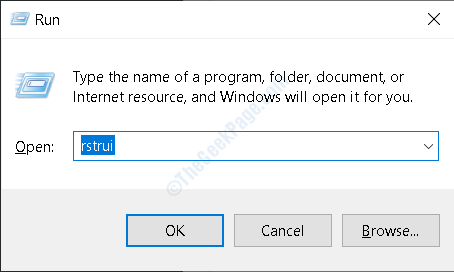
Langkah 2: Ini akan membuka Memulihkan sistem alat di desktop anda. Di sana, klik pada Seterusnya butang.
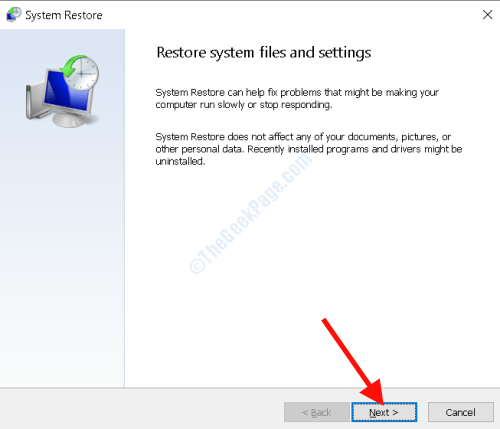
Langkah 3: Di tetingkap seterusnya, anda akan melihat senarai mata pemulihan. Titik pemulihan ini mesti anda buat pada masa terdahulu. Di sini, anda perlu memilih titik pemulihan ketika PC anda berfungsi dengan baik tanpa sebarang masalah perkakasan. Setelah membuat pilihan pada titik pemulihan yang tepat, klik pada Seterusnya butang.
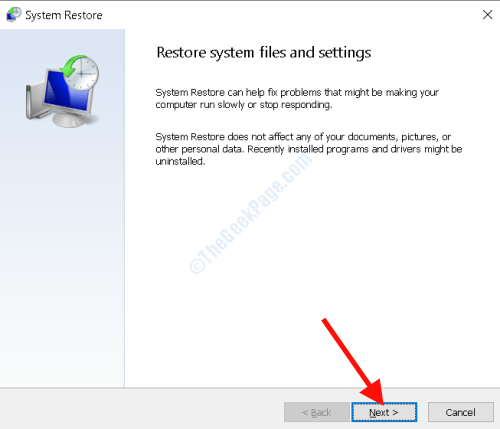
Tetapan sistem anda akan dipulihkan sekarang ke negeri yang lebih lama. Setelah pemulihan yang berjaya telah dijalankan, periksa sama ada ralat 0x802A0002 diselesaikan.
Juga, beritahu kami di bahagian komen di bawah kaedah ini membantu anda menyingkirkan masalah. Ini sangat membantu komuniti dan pengguna yang datang ke sini mencari penyelesaian. Anda juga boleh memberitahu kami jika masalah itu tidak diselesaikan. Kami berharap dapat membantu anda untuk memperbaiki Shutdown sudah dipanggil objek ini ralat.
- « Perkhidmatan untuk mengesan status ini adalah ralat dilumpuhkan di Windows 10/11
- Windows tidak dapat mencari rangkaian anda untuk ralat pencetak di Windows 10 »

